ディスク メニュー(従来の[オーサリング]タブ)
ディスクのオーサリングを可能にするために不可欠なのは、メニューという機能です。メニューは、静止画像や短いビデオから構成され、ディスクに好きな数だけ組み込むことができます。メニューにあるボタンは、ユーザーが選択してディスク上の別のコンテンツを起動させることができます。
いくつかのボタンは、作品のタイムライン上にあるチャプタと呼ばれる特定の場所から再生を再開します。このチャプタボタンは、サムネイルフレームまたはビデオループなどでそのコンテンツの内容を表示します。再生中にリターンマーカーが現れた場合、その時点でビューアーをメニューに返します。
その他のボタンは、別のメニューに移動したり、同じメニューの別のページに移動したりします。各ページで複数のチャプタボタンと自動管理されるナビゲーションボタンを表示する複数ページメニューは、あらゆるサイズの作品を容易にします。ただし、1つの作品で使用できるのは、合計99のチャプタとリターンマーカーです。
タイムラインクリップと異なり、作品のメニューは、特定の時間をオフセットしません。代わりに、ディスクプレーヤのメニューがユーザーからの指示を受けるまでループします。
メニューは「時間の外」にあるため、Pinnacle Studioはメニューリストを提供し、ディスクエディタタイムラインの上の特別なエリアにプロジェクトのメニューを収納しています。ライブラリからメニューをメニューリストにドラッグすると、プロジェクトで使えるようになります。
ディスク作品には、ひとつまたは複数のメニューで構成されます。各メニューは、画像で区別されたエリア(「ボタン」と呼ぶ)があり、DVD用リモコンのナビゲーションキーなどを使ってユーザーが起動します。
ディスクメニューボタンの動作は、ディスクエディタウィンドウのコントロールを使って設定します。または、チャプタウィザードを起動して、ユーザー設定に従って自動的に一連のボタンを作成および構成することもできます。
ボタンを起動して、設定した箇所からムービーの再生を開始する、または別のボタンを持つ別のコントロールメニューに移動します。このようなメニューボタンには以下のようなものがあります。
• タイムラインの場所:起動すると、選択したフレームから再生を再開します。場所とそのコンテンツは、ムービーの「チャプタ」と呼ばれます。
• 別のメニュー:ボタンはメニューリストのあらゆるメニューにリンクできます。
• 同じメニューの別のページ:複数ページメニューには、ページ間を移動するための[次のページ]と[前のページ]ボタンがあります。
新しいチャプタリンクを複数ページメニューに挿入すると、必要に応じて新しいページが作成されます。新しく作られたページは、プロジェクトに存在するメニューリストに表示されます。接続画像は同じメニューに属するページにリンクします。新しくリンクされたチャプタを挿入するには、ツールバーのリンク挿入ボタン、またはチャプタウィザードを使います。
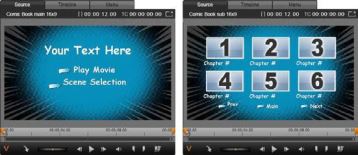
ライブラリプレーヤのメインメニューと一致する複数ページメニュー
次のページと前のページ:メニューで複数ページの次および前のページ表示をサポートするためのボタンです。既存のメインメニューから複数ページメニューを作成するには、このボタンを追加します。同様に、複数ページメニューからこれらのいずれかまたは両方のボタンを削除すると、自動機能が使えなくなります。
複数ページメニューのアイコンは、特別な画像を使ってメニューリストと接続されています。その画像でメニューがリンクしていることが分かります。[次のページ]および[前のページ]ボタンを使って、メニュー内のページ表示を操作できます。
分割と結合:隣接するメニューページとのリンクを解除する場合は、双方を接続している画像をクリックします。その画像を削除します。マウスの左側のページは元のメニューが付いたままで残り、右側に新しい別のメニュー(メニューアイコン用に新しい背景色が追加される)が表示されます。隣接する複数ページメニュー間のギャップをクリックするとひとつのメニューに再グループ化します。
チャプタの並べ替え:主に複数ページメニュー用に用意された時間節約ツールが、メニューの最終ページの右側にあるチャプタウィザードボタンに表示される並べ替えボタンです。メニューの作業、たとえば、チャプタの追加、削除、並べ替えは、通常ムービーの編集と平行して行います。しかし、ページに設定したチャプタボタンがタイムラインと同じ順序になっていないこともあるかもしれません。順序を無視して作成したい場合を除き、[並べ替え]ボタンをシングルクリックするだけで整合性のある順序に並べ替えます。
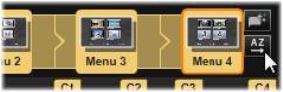
複数ページメニューのページ。接続画像は、次のページや前のページボタンで表示されるページをナビゲートします。並べ替えボタン(右上、ポインタの下)でタイムラインのチャプタボタンの順序を整理します。